Vágj zenét, a talált hangok manipulálásának és összeállításának művészete nem csak a professzionális producereknek szól. A megfelelő eszközökkel és egy kis útmutatással bárki könnyedén vághatja a hangot és eltávolíthatja a nem kívánt klipeket. Ez a bejegyzés elvezeti Önt ahhoz, hogy zenét vághasson asztali számítógépén, mobiltelefonján és online.
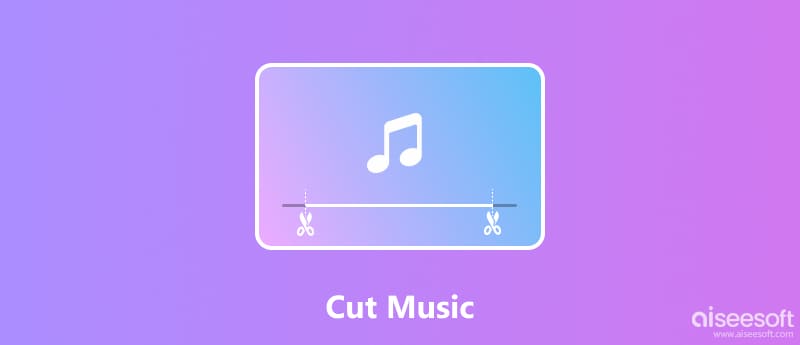
Szeretné kivágni kedvenc dalának tökéletes részletét csengőhangként vagy projektként? Az online zenevágók leegyszerűsítik a folyamatot, így nincs szükség szoftverletöltésekre és bonyolult szerkesztőeszközökre. A legnépszerűbb ajánlások közé tartozik az Audio Trimmer, a Media.io, az Aiseesoft Ingyenes audio konverter online, CloudConvert, Convertio és Kapwing.
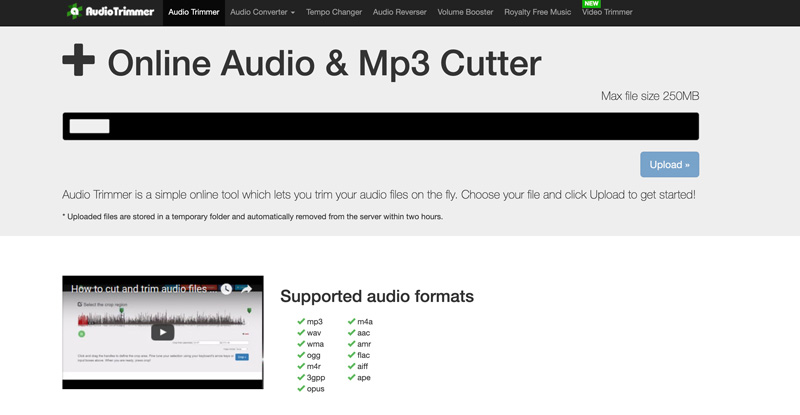
Az online zenevágó kiválasztásakor vegye figyelembe az olyan funkciókat, mint a támogatott formátumok, a felhasználói felület bonyolultsága és a kínált testreszabási szint. Ezenkívül ne felejtse el ellenőrizni a lehetséges fájlméret-korlátozásokat vagy a konverziós díjakat. Csak töltse fel zenei fájlját a konverter webhelyére, válassza ki a kimenetet, majd indítsa el könnyedén a konvertálást.
Míg az online konverterek kényelmet nyújtanak, az asztali szoftverek, mint pl Video Converter Ultimate nagyobb vezérlést és pontosságot biztosít a zenei fájlok vágásához. Fejlett vágási lehetőségeket kínál a kezdő- és végpontok pontos kiválasztásához. Támogatja a veszteségmentes és veszteséges hangformátumokat, mint az MP3, WAV, OGG, FLAC, AAC, WMA és még sok más.

Letöltések
100% biztonságos. Nincsenek hirdetések.
100% biztonságos. Nincsenek hirdetések.
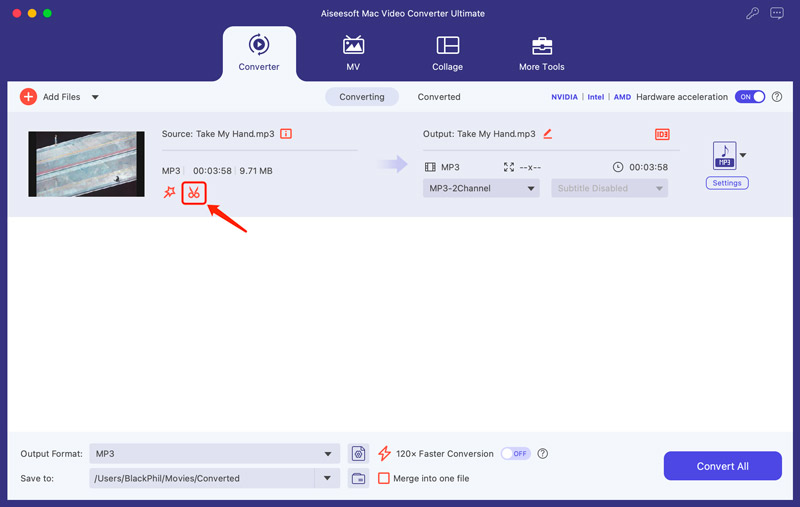
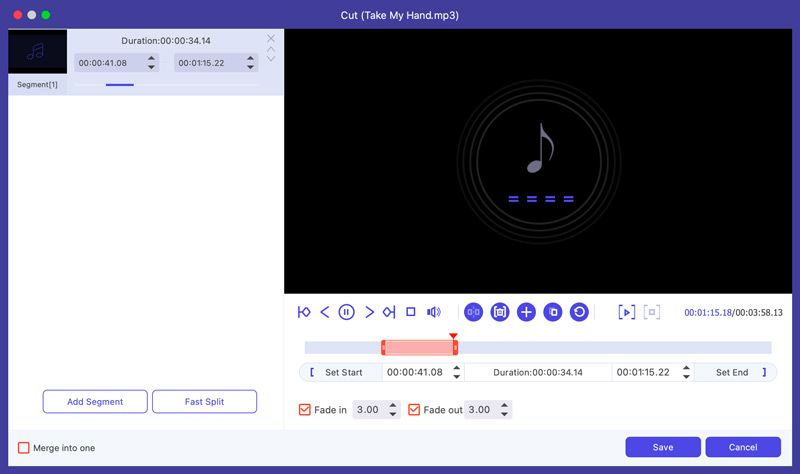
A GarageBand egy ingyenes Apple-alkalmazás, amely a hang szerkesztéséhez és kezeléséhez szükséges funkciókat kínál. A zene vágása a GarageBand alapvető készsége, és ez a rész elmagyarázza, hogyan vághatja le a hangot a használatával.
Ha új projekten dolgozik, kattintson a Létrehozás gombra, és válassza az Audiofájl lehetőséget. Ha van már meglévő projektje, nyissa meg, és keresse meg a kivágni kívánt zeneszámot. Ha van zenei fájl a számítógépén, kattintson a Fájl > Importálás lehetőségre, és válassza ki a fájlt.
A GarageBand minden sávja régiókra van felosztva, amelyek a hang különböző szakaszait képviselik. Használja a lejátszófejet és a zoomvezérlőket a vágás pontos pontjának megtalálásához.
Két általános módja van a zene vágásának a GarageBandben. Kattintson az Olló gombra az eszköztáron, és kattintson a hullámforma kívánt pontjára. Léphetsz a Szerkesztés menübe, és válaszd a Régiók felosztását a Playheadnél. Jelölje ki a nem kívánt szakaszokat, és nyomja meg a Törlés gombot az eltávolításukhoz.
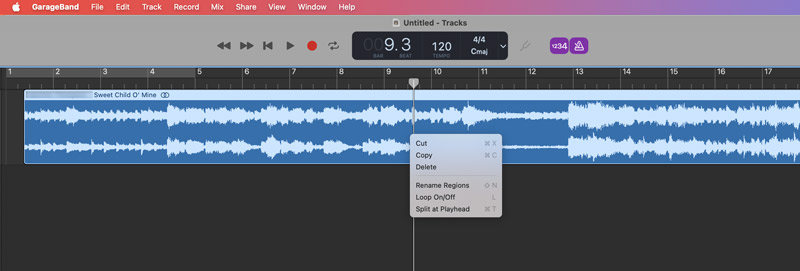
Ha elégedett a szerkesztésekkel, lépjen a Megosztás elemre, és válassza a Dal exportálása lemezre lehetőséget. Válassza ki a kívánt hangformátumot, és szükség esetén módosítsa a minőségi beállításokat. Kattintson az Exportálás gombra a vágott zenefájl mentéséhez.
Az Audacity egy ingyenes, nyílt forráskódú audioszerkesztő, amely hatékony eszközeiről és egyszerű használatáról ismert. A zene vágása alapvető, de nélkülözhetetlen készség az Audacityben. És lehetővé teszi hangfájlok tömörítése.
Indítsa el az Audacity programot, és adja hozzá a zenefájlt. Használja a zoomvezérlőket vagy a görgőt a hullámforma-kijelző nagyításához a pontos nézet érdekében. Jelölje ki a zene kívánt részét. A pontos kezdő- és végpont beállításához használja a kurzort, és keresse meg a felület alján megjelenő időt.

Kattintson az Olló gombra az eszköztáron. Húzza el a fennmaradó régiók széleit a hosszuk beállításához. Ezután kattintson a Fájl menüre, és válassza az Audio exportálása lehetőséget. Az Audacity lehetővé teszi a precíz szerkesztést egészen az egyes mintákig, ami ideális bonyolult vágásokhoz.
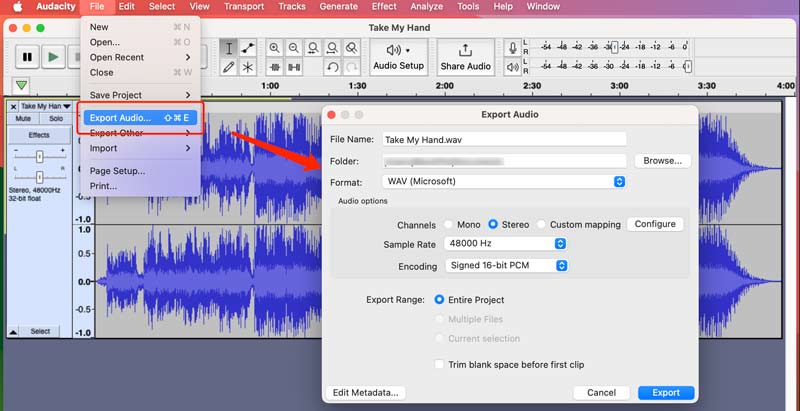
A zene vágása az iMovie-ban egyszerű folyamat, függetlenül attól, hogy iPhone-on vagy Mac-en használja. Ráadásul megteheted elhalványítja a hangot az iMovie segítségével.
Indítsa el az iMovie-t, és hozzon létre egy új projektet. Kattintson a Média importálása elemre a zenefájl betöltéséhez. Húzza az idővonalra a későbbi vágáshoz. Kattintson a klipre az idővonalon a kiemeléshez. Két sárga fogantyú jelenik meg a klip elején és végén. Húzza őket befelé a megtartani kívánt rész kiválasztásához. Ha elégedett a választásával, törölheti a nem kívánt részt. Kattintson a Megosztás gombra, és válassza ki a kívánt exportálási formátumot és beállításokat.
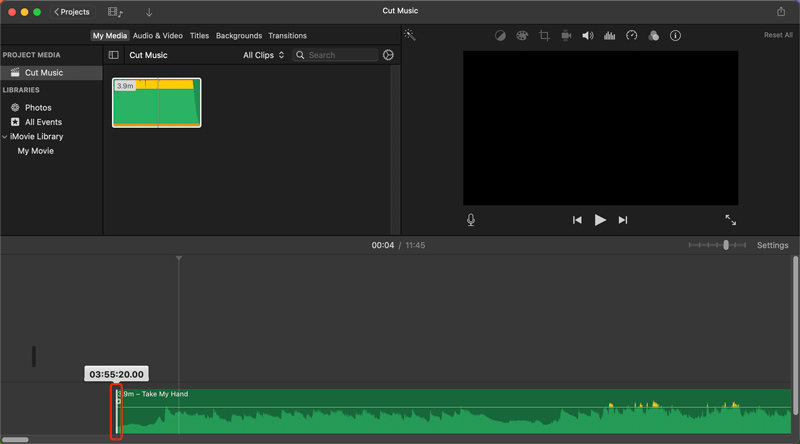
Indítsa el az iMovie alkalmazást, és nyissa meg meglévő projektjét, vagy indítson újat. Érintse meg a + gombot, és válassza a Hang lehetőséget a zenefájl hozzáadásához. Helyezze el a zenei klipet a videója fölé az idővonalon. Koppintson a klipre, hogy mindkét végén sárga fogantyúk jelenjenek meg. Húzza őket befelé a kívánt szakasz kiválasztásához. Ezt követően megoszthatja és exportálhatja a szerkesztett hanganyagot.
Mind az iMovie for Mac, mind az iPhone további funkciókat és effektusokat kínál, amelyeket felfedezhet a hangszerkesztések javítása érdekében.
Hogyan vághatok le zenét iPhone-on alkalmazások nélkül?
Sajnos nincs beépített módja annak, hogy közvetlenül levághassa a zenét az iPhone-ján, anélkül, hogy bármilyen alkalmazást használna. Az Apple natív zene- és fájlkezelő alkalmazásai nem kínálnak olyan hangszerkesztési funkciókat, mint a vágás. Az iMovie segítségével rövid filmprojektet hozhat létre zenéjével, majd vágja le a videót a kívánt zenei hosszúság eléréséhez.
Van mód a zene minőségromlás nélküli vágására?
Sajnos az igazán veszteségmentes hangszerkesztés szinte lehetetlen, különösen olyan tömörített formátumok esetén, mint az MP3. A zene minőségromlás nélküli vágása csak akkor lehetséges, ha veszteségmentes hangformátummal dolgozik, például WAV, FLAC vagy ALAC. Mert ezek a formátumok pontosan úgy tárolják a hangadatokat, ahogyan rögzítették, mindenféle tömörítés nélkül.
Hogyan vághatok zenét az iTunesban?
Maga az iTunes nem rendelkezik beépített funkcióval a zene közvetlen vágására. Hasonló hatást érhet el azonban egy dal kezdési és befejezési idejének beállításával. Keresse meg a kivágni kívánt dalt az iTunes alkalmazásban. Kattintson a jobb gombbal rá, és válassza az Információ kérése lehetőséget. Az Információ kérése ablakban váltson át a Beállítások lapra. A Kezdés ideje alatt adja meg a dalnak azt a pontját, ahol el szeretné kezdeni. Az időt beírhatja manuálisan, vagy használhatja az alábbi csúszkát. A Leállítási idő alatt adja meg azt a pontot, ahol a dalt befejezni szeretné. Kattintson az OK gombra a módosítások mentéséhez.
Ez a módszer valójában nem távolítja el az eredeti hangfájl egyetlen részét sem. Csak azt mondja az iTunesnak, hogy indítsa el és állítsa le a lejátszást a megadott pontokon. Így a teljes dalfájl érintetlen marad a számítógépen.
Következtetés
Öt hasznos módszert tanulhatsz meg vágott zene különböző igényekre. A vágott zenében nincsenek rossz válaszok. Fogadd el a váratlant, és érezd jól magad.

A Video Converter Ultimate kiváló videó konverter, szerkesztő és javító, amellyel videókat és zenéket konvertálhat, javíthat és szerkeszthet 1000 formátumban és még sok másban.
100% biztonságos. Nincsenek hirdetések.
100% biztonságos. Nincsenek hirdetések.